- 2016/8/5 9:35:19
- 类型:原创
- 来源:电脑报
- 报纸编辑:电脑报
- 作者:
有看点!全方位解读Type-C/SATA3.0双接口SSD
新MacBook让人们认识了USB Type-C接口,也让大家看到了未来设备的发展趋势,但短时间内USB 3.1 Type-C接口还无法完全普及,因为目前配备这一接口的主板/机箱/笔记本电脑实在是太少了,同时以前正在使用的数据线接口与Type-C也完全不同。为了帮助用户顺利过渡,厂商推出了Type-C/SATA双接口SSD,宇瞻AS720就是一款非常典型的选择。双接口设计到底有何优势呢?这就是今天要解决的问题。

双接口数据传输是如何实现的?
大家是不是都很好奇这款产品是如何实现双接口都能顺畅传输数据的?拆开内部构造来看看吧!原来它的PCB板的形状就是特别的,并不是传统2.5英寸SSD的PCB板。正面共有一颗主控芯片,一颗缓存芯片,四颗闪存芯片及USB接口的桥接芯片;背面还有四颗闪存芯片。



宇瞻AS720的USB3.1 Type-C主控芯片来自于ASMedia祥硕ASM1351,这颗单芯片解决方案负责将USB3.1桥接至SATA界面,从而实现数据对接。
通过这样的特殊处理,宇瞻AS720就可以当做Type-C移动硬盘使用。当设备不支持Type-C时也可以当作SATA3.0 SSD作为内置硬盘使用,的确是相当方便的。当然,我们选购这样一款产品并不仅仅是为了方便,还得检验实际使用速度是否值得购买。
宇瞻AS720固态硬盘参数:
容量:240GB
价格:829元
闪存:美光MLC闪存颗粒
主控:JMicron JMF667H主控
缓存:南亚DDR3高速缓存芯片
SATA3.0速度:读取速度540MB/s
写入速度450MB/s
厚度:7mm
重量:75g
测试平台:
处理器:intel Core i5 6400
主板:技嘉Z170X-UD3
内存:宇瞻黑豹PANTHER 2x8GB DDR4 2400
硬盘:饥饿鲨 TRION 150 480GB
显卡:CPU核显
操作系统:Win10 64bit专业版
双接口速度表现如何?
·SATA3.0接口表现:
作为一款定义中高端的固态硬盘,宇瞻AS720使用SATA3.0接口与平台连接时,速度是必须要经得起考验的。
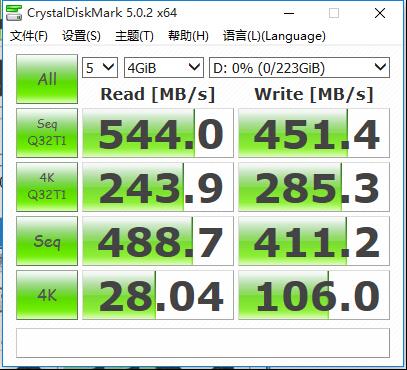
在CDM测试中,宇瞻AS720连续读取速度达到544MB/s,连续写入速度达到451.4MB/s,4K小文件传输的速度也相当快,应对各类文件传输都能提高效率。

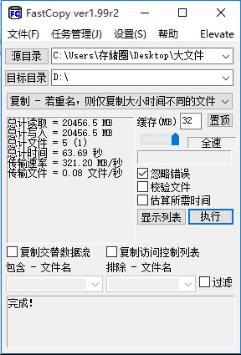
在实际文件拷贝测试中,宇瞻AS720的表现绝对当得起“中高端”的名号。应对大量零散小文件拷贝时,瞬时速度达到263.33MB/s;拷贝单个大文件时,速度更是达到了321.2MB/s,并且整个拷贝过程速度相当稳定,充分展现了品牌的实力。
Type-C接口表现:
宇瞻AS720搭配Type-C接口是为了顺应市场发展的需求,速度也必须跟上时代才行。当使用Type-C接口时,宇瞻AS720就变成了一款移动固态硬盘,数据线支持正反插,到底跑多快呢?

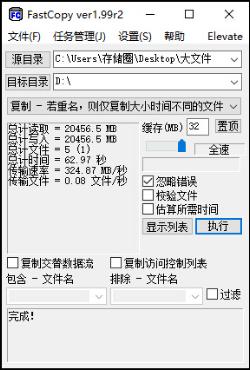
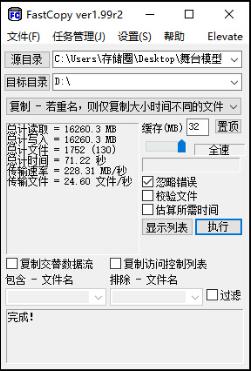
在Type-C接口下,宇瞻AS720的表现也让人相当满意。应对单个大文件传输速度达到了324MB/s,零散文件拷贝瞬时速度也高达228MB/s。不管你是当作数据存储仓库,还是从固态硬盘中直接启动游戏、应用程序,都可以很快实现。
双接口SSD谁用最方便?
经过速度实测,宇瞻AS720的速度表现相当靠谱。不管是用SATA3.0接口还是通过Type-C连接平台,实际传输速度都达到320MB/s以上,绝对算得上一款有品质的固态硬盘。到底谁最需要这样一款存储设备呢?
·视频/设计工作者:对于做设计、视频的上班族而言,素材是非常重要的资源,也是不可或缺的。当你有大量素材需要传输拷贝时,存储设备的速度就变得尤为重要。有了这款双接口固态硬盘,在办公室里可以直接在平台上使用,速度快;回家的时候,直接把它变成一款移动硬盘,素材无需多次转移,直接应用,别提多方便。
·游戏爱好者:大型游戏文件夹包含无数个小文件,不管是提取数据还是存储数据都比较耗时间。有双接口固态硬盘之后,就可以在PC平台与笔记本上轻松切换使用,两不耽误。
编后语:可能有人说这样的设计有些鸡肋,都已经接在平台使用,谁也不会经常拔下来再用Type-C接口连接笔记本电脑。这也确实是个问题。但是不排除这样的双接口设计确实在你有需要的时候更方便使用,并且数据传输一直稳定又快速。如果你青睐这样的设计,完全可以出手。
J博士讲堂:小伙伴们,你在使用存储设备过程中遇到的各种“疑难杂症”,都可以告诉J博士(发邮件到3346087509@q*.c*m),我们会在第一时间帮你答疑解惑。
第15期:固态硬盘突然变慢怎么办?
虽然最近固态硬盘的价格一直在涨,却没有影响消费者升级选购的热情。但是很多人提到SSD用的时间越长,就会变得越慢。其实SSD出现掉速有很多种情况,不排除不法商家选用劣质闪存,也有因为SSD存取数据的模式引起的速度变慢。遇到前者,果断维权;遇到后者,我们可以有三个办法来恢复SSD的速度。
·刷新固件
以前TLC SSD被消费者骂得一无是处,掉速更是家常便饭。如今的TLC SSD通过固件与主控的优势来增长使用寿命,提高性能。其中主控的LDPC ECC纠错法, 以及两维式的ECC 纠错固件, 都是为了更好地保存用户数据。优秀的固件包含先进的算法能减少固态硬盘不必要的写入,从而减少闪存芯片的磨损,维持性能的同时也延长了固态硬盘的寿命,所以我们应该及时更新官网最新固件。 固态硬盘固件更新办法一般分两种:Windows环境下使用软件更新和建立启动盘(u盘、光盘)更新。
·开启TRIM指令
与机械硬盘不同,SSD的工作原理导致了它会越来越慢。当SSD还是全新的时候,数据可以直接写入闪存,而无需完成数据清除这一步,这时数据的写入非常快。随着时间的推移,SSD中从未使用的存储空间越来越少,很多时候必须先擦除闪存中的数据然后再写入,因此其性能就会明显下降,用户感觉到的存储速度也就变慢了。为了有效缓解这一问题,Trim指令就诞生了。
在Win7及以上WIndows系统中,对支持Trim指令的SSD启动Trim命令后,能让操作系统在删除某个文件或者格式化后告诉SSD主控这个数据块不再需要了。当某些文件被删除或者格式化了整个分区,操作系统把Trim指令和在操作中更新的逻辑地址(Logincal Block Address)一起发给SSD主控(其中包含了无效数据地址),这样在之后的垃圾回收(Garbage collection)操作中,无效数据就能被清空了,减少了写入放大同时也提升了性能。
·安全擦除
在前面我们提到SSD全新状态下写入数据非常快,当它变慢时也可以将它“恢复出厂值”一样进行安全擦除来实现提速。安全擦除命令可以用来清除在磁盘上的所有用户数据,这个指令会让SSD回到出厂性能(最优性能,最少写入放大)。有不少品牌都在出厂时预装了SSD Toolbox软件,可以通过它实现安全擦除。除了软件执行之外,还有主板也提供SSD Secure Erase操作,如华硕M6E就能轻松实现。当SSD使用一段时间之后,用户想要重新装系统时,无需通过任何软件,甚至不用进入系统,只要重新将主机启动进入BIOS设置界面,就可以将原来带有数据文件的固态硬盘彻底擦除,方便有效。
使用安全擦除来实现SSD提速有几点必须要注意:①安全擦除功能不能在操作系统所在的硬盘执行,你可能需要将SSD拔下来插到另一台电脑上执行这个步骤。②一定要确定选择的硬盘是否正确,执行安全擦除将永久删除硬盘资料,不能够被还原,在执行操作之前一定要备份好所有重要数据。③如果你的SSD被锁定请先确认电脑是否支持硬盘热插拔功能,确认支持后重新插拔SSD。
J博士贴心话:有些用户担心SSD数据多了会变慢,就只用它装系统,开机是变快了,应用程序依旧装在机械硬盘,这就完全违背了我们升级SSD的初衷,根本没办法提高效率。所以,既然升级了SSD,就不要再思考寿命、掉速问题,只要是正品大品牌SSD,没那么容易出问题的。
报纸客服电话:4006677866 报纸客服信箱:pcw-advice@vip.sin*.c*m 友情链接与合作:987349267(QQ) 广告与活动:675009(QQ) 网站联系信箱:cpcw@cpcwi.com
Copyright © 2006-2011 电脑报官方网站 版权所有 渝ICP备10009040号





